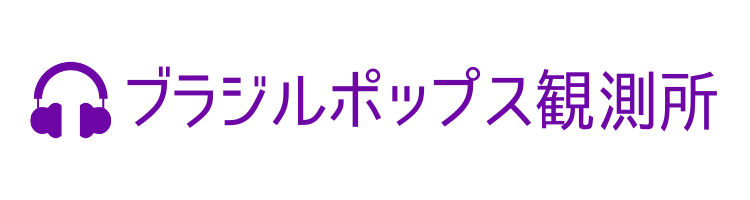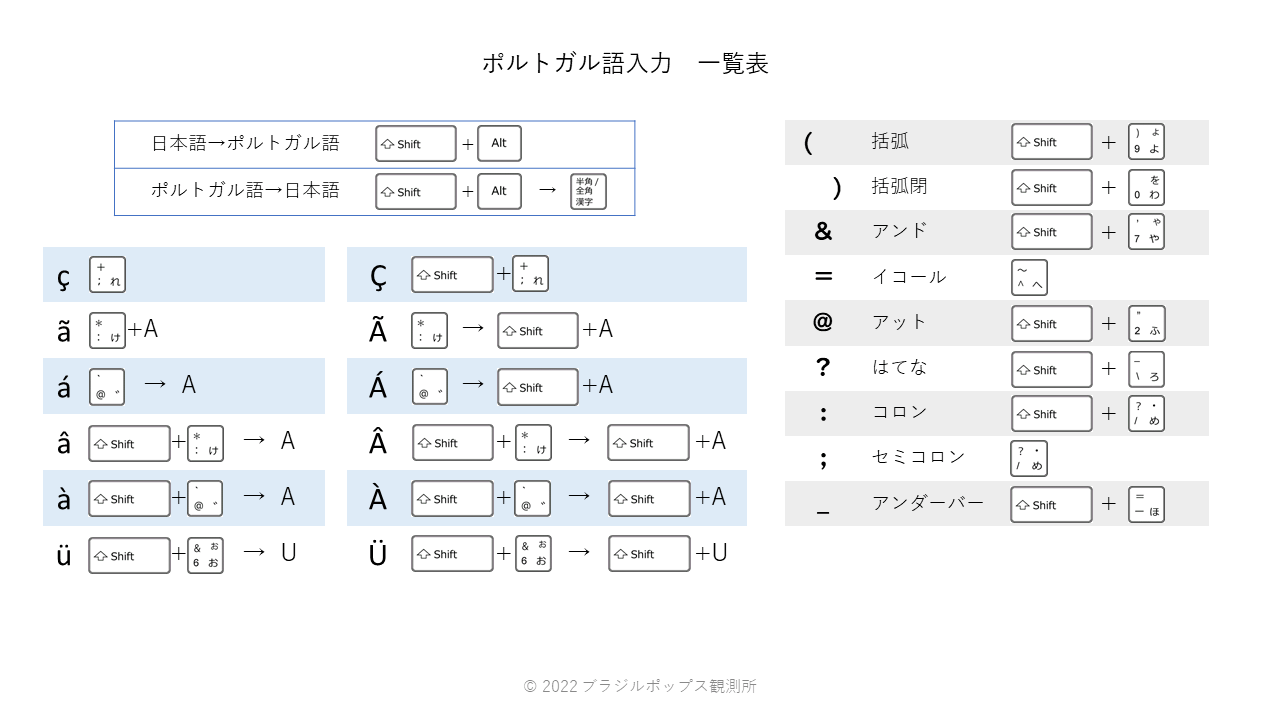はじめに
ブラジルのポルトガル語に限らず、外国語を学び始めたとき、まず戸惑うのがパソコンのキーボード入力ではないでしょうか。
「ç」とか「ã」とか、こういった文字は、一体どうやって入力すればいいのか──。私自身、いまだ慣れないところがあります。
そこで、PCでポルトガル語を入力するための方法をまとめました。私自身がWindowsのユーザーなので、ウィンドウズ限定です。
記事の最後に、キーボード入力の早見表をPNG形式で貼っておきます。
では、言語のインストールの仕方から見てみましょう。
PCにポルトガル語をインストール
日本語のキーボードでポルトガル語が入力できるようにするためには、パソコンにポルトガル語をインストールする必要があります。
インストールの仕方は、以下のとおりです。
なお、Windows10での方法なので、OSのバージョンによって、多少の違いがあると思います。
- 「スタート」をクリック
- 「設定」をクリック(「電源」のすぐ上にあります)
- 「時刻と言語」をクリック
- 「言語」をクリック(左のコラムにあります)
- 「言語の追加」をクリック
- 「ポルトガル語(ブラジル)」を選択
- 「次へ」をクリック
- 「インストール」をクリック
これで、ポルトガル語を入力できるようになりました。
キーボードでの入力方法
日本語入力とポルトガル語入力の切り替え
言語のインストールが済んだら、いよいよ入力してみましょう。
日本語入力からポルトガル語入力に切り替えるためには、次のキーを使います。
なお、「+」は「同時に押す」、「→」は「キーをいったん離して、次に押す」ということです。
| 日本語をポルトガル語に切り替える | Shift + Alt |
キーボードで「れ」のキーを押してみて、「ç」が出てくれば、成功です。
では、ポルトガル語入力から日本語入力に戻してみましょう。
| ポルトガル語を日本語に切り替える | Shift + Alt → 半角全角 |
特殊文字の入力
さて、いよいよタイピングの方法です。
英語には含まれない特殊文字は、複数のキーを組み合わせて入力することになります。
文字の入力の仕方は、以下の表のとおりです。
| ç | 「+;れ」 |
| Ç | Shift + 「+;れ」 |
| ã õ | 「*:け」 → 「A」など |
| Ã Õ | 「*:け」 → Shift + 「A」など |
| á é í ó ú | 「`@」 → 「A」など |
| Á É Í Ó Ú | 「`@」 → Shift + 「A」など |
| â ê î ô û | Shift + 「*:け」 → 「A」など |
| Â Ê Î Ô Û | Shift + 「*:け」 → Shift + 「A」など |
| à | Shift + 「`@」 → 「A」 |
| À | Shift + 「`@」 → Shift + 「A」 |
| ü | Shift + 「&6」 → 「U」 |
| Ü | Shift + 「&6」 → Shift + 「U」 |
記号の入力
じつは、文字入力よりも厄介なのが、記号の入力です。
なんと、キーボードに印字されている記号と、実際に入力される記号が、一致しないのです!
テンキーにある記号はテンキーを使うようにして、その他の記号は、うまく入力できない場合、下の表を見てトライしてみてください。
| ( | Shift + 「)9」 |
| ) | Shift + 「0」 |
| & | Shift + 「’7」 |
| = | 「~^へ」 |
| @ | Shift + 「”2」 |
| ? | Shift + 「_ろ」 |
| : (コロン) | Shift + 「?/め」 |
| ; (セミコロン) | 「?/め」 |
| _ (アンダーバー) | Shift + 「=-ほ」 |
まとめ 早見表
日本語のキーボードでポルトガル語を入力するのは、慣れるまで大変です。この記事を書いている私も、いまだにカンペを見ながらタイピングしています…。
私が使っているカンペの一覧表があるので、ここでシェアしたいと思います。PNG形式です。印刷したりデスクトップに置いたりして、使ってみてください。
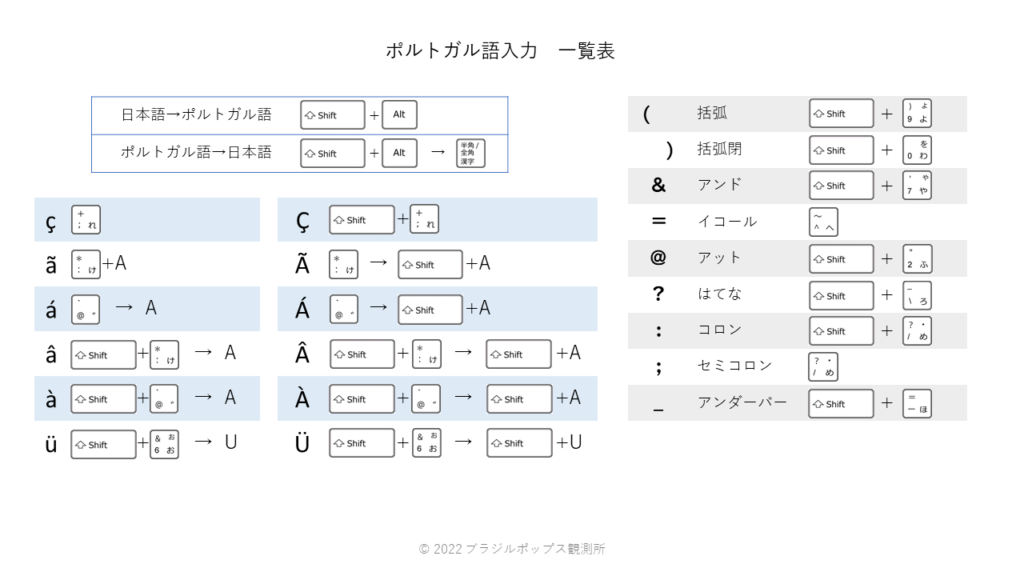
ポルトガル語の独学法についての記事もあります。ご興味があれば、こちらもご覧ください。